Нагласяване на вашия профил във Vivaldi социално
This post is also available in:
![]() English
English ![]() 日本語
日本語 ![]() Français
Français ![]() Deutsch
Deutsch ![]() Српски
Српски ![]() Português
Português ![]() 简体中文
简体中文
За да обновите вашия профил във Vivaldi социално, или:
- Щракнете върху Редактиране на профила под вашето име на потребител в горния ляв ъгъл на страницата.
- Щракнете върху Редактиране на профила във вашия профил във Vivaldi социално (вж. синия бутон на екрана по-долу).
- Преминете към Предпочитания > Публичен профил.
Когато приключите, не забравяйте да щракнете върху Запази промените.
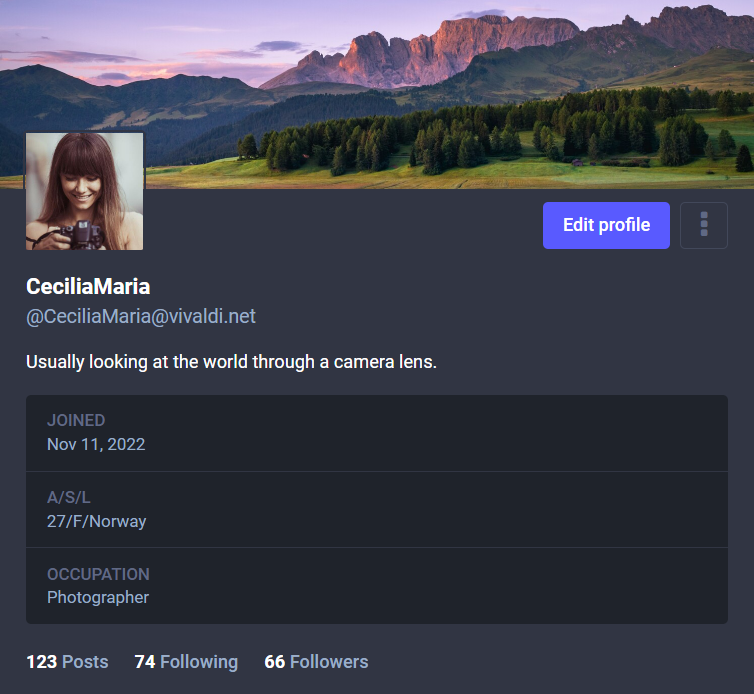
Редактиране на профила
Екранно име
Това е името, което всички виждат и се запомня още преди потребителите да видят вашето име на потребител. Максималната му дължина е 30 знака.
Биография
Може да съобщите с няколко думи (не повече от 500 знака) на другите кой сте, какво съдържание публикувате и какви са вашите интереси.
Допълнителни полета
Освен че може да напишете нещо за себе си в биографията, може да добавите до 4 факта за себе си в дела с метаданни. От вас зависи какво ще включите, но като пример може да посочите своята възраст, местоживеене, професия, както и препратки към ваш сайт и/или профили в други платформи.
За да добавите допълнителни данни:
- Потърсете дял Метаданни на профила в настройките на външния вид на профила.
- Първо въведете название на сведението в поле Етикет.
- След това на същия ред отдясно добавете съдържанието.
Аватар
Както и в други услуги на Vivaldi, картината на вашия профил във Vivaldi ще се показва и във Vivaldi социално. За да обновите аватара, впишете се във вашия профил във Vivaldi.net, щракнете върху Профил под текущия аватар и качете нова картина в профила на вашия профил.
Ще видите новия аватар следващия път, когато се впишете във вашия профил във Vivaldi социално. Отпишете се и се впишете повторно, за да го видите веднага.
Заглавна картина
Може да добавите банер към профила, който ще се показва във вашия профил във Vivaldi социално, както и в списъците с последователи и директориите на профилите. Препоръчителният размер на картината е 1500×500 пкс, тъй като всички картини се преоразмеряват автоматично до него. Поддържаните файлови формати включват картини PNG, GIF или JPG с големина до 2 МБ.
За да качите нова заглавна картина:
- Щракнете върху Избор на файл в дял Заглавна картина в настройките на външния вид на профила.
- Изберете файла, който искате да качите.
- Щракнете върху Отвори.
Друго
Това е автоматичен профил — когато е разрешено, уведомявате хората, че профилът извършва предимно автоматични действия и може да не се наблюдава. Етикетът БОТ ще се показва до екранното име.
Поверителност и обхват
Обхват
Предлагане на профила на останалите — ако вашата цел е публикациите ви да достигнат до по-широка аудитория и да спечелят нови последователи, разрешете тази настройка. Така профилът ще се показва в препоръките, тенденциите в съдържанието и др.
Автоматичен прием на нови последователи — когато е разрешено, последователите ще бъдат добавяни автоматично. Когато е забранено, трябва да преглеждате всяка заявка за следване, преди вашето съдържание да започне да се показва в инфоканалите Начало на вашите последователи. Във вашия профил до вашето име на потребител ще се показва икона с катинар ![]() , която уведомява хората, че заявката им за следване трябва да бъде одобрена от вас.
, която уведомява хората, че заявката им за следване трябва да бъде одобрена от вас.
Включване на публичните публикации в резултатите от търсенето — ако се съгласите, вашите публични публикации ще бъдат включени в резултатите от търсенето във Fediverse. Разрешете настройката, ако искате да достигнете до по-широка аудитория, а ако предпочитате публикациите ви да бъдат по-частни, оставете я изключена. Когато е разрешено, може да включите публикация към списък и да зададете видимостта ѝ като нелиствана, за да изключите конкретната публикация от търсенето.
Индексиране от търсачки — ако не се съгласите на индексиране от търсачки, вашият профил и публикации няма да се показват при съответни търсения в различните търсачки.
Скриване на вашия социален граф — разрешете настройката, ако не искате да споделяте информация за това кой ви следва и кого следвате вие. Хората все пак могат да преброят профилите, които следвате, и тези, които ви следват.
Показване от кое приложение изпращате публикацията — заедно с датата на публикуване, поверителността на публикацията, броя на подсилванията и предпочитанията, в публикацията ще бъде посочено и къде сте я създали.
Потвърждаване
Не съществува система за потвърждаване на профила, каквато имат някои платформи на социални мрежи, със сини отметки в Twitter, Instagram, Facebook и др. Вместо това може да потвърдите, че сте собственик (или човек, притежаващ достатъчен авторитет) чрез препратка в метаданните на вашия профил. За тази цел сайтът, към който тя препраща, трябва да съдържа препратка към вашия профил в Mastodon. Обратната препратка трябва да съдържа и атрибута rel=“me“, например: Mastodon.
Правилно потвърдените препратки са със зелен фон.

Препоръчани хаштагове
Препоръчаните хаштагове позволяват да посочвате теми, които са важни за вас и по които често публикувате. Преглеждащите вашия профил могат да щракнат върху тях, за да видят всички публикации, които сте направили с тях.